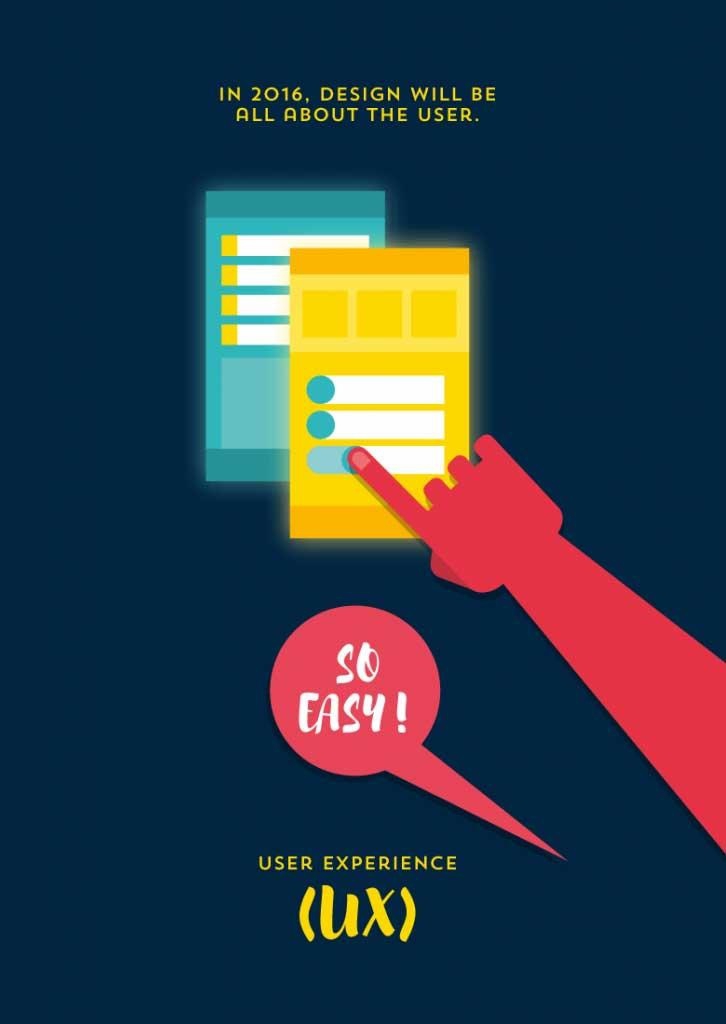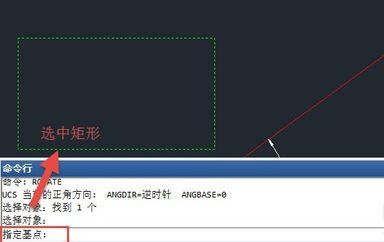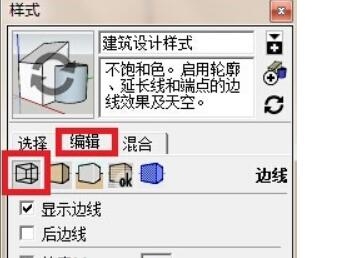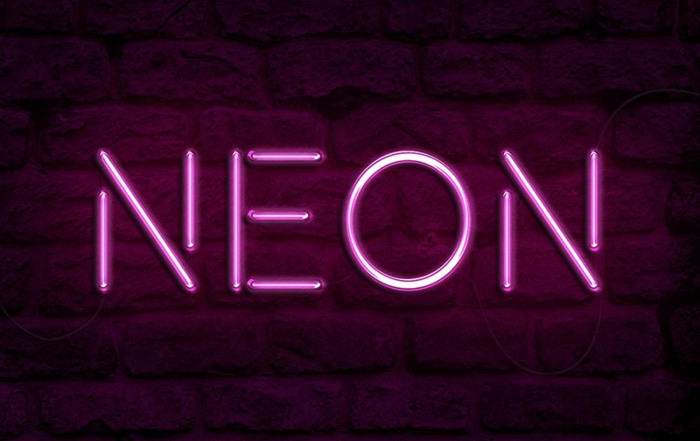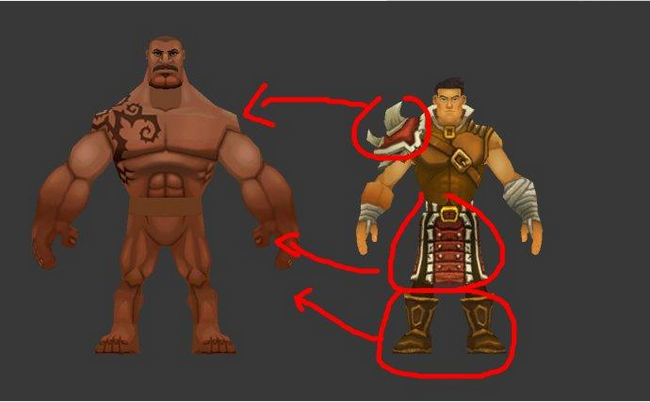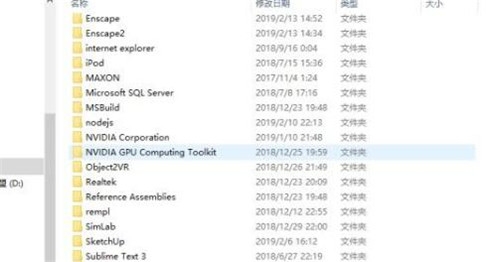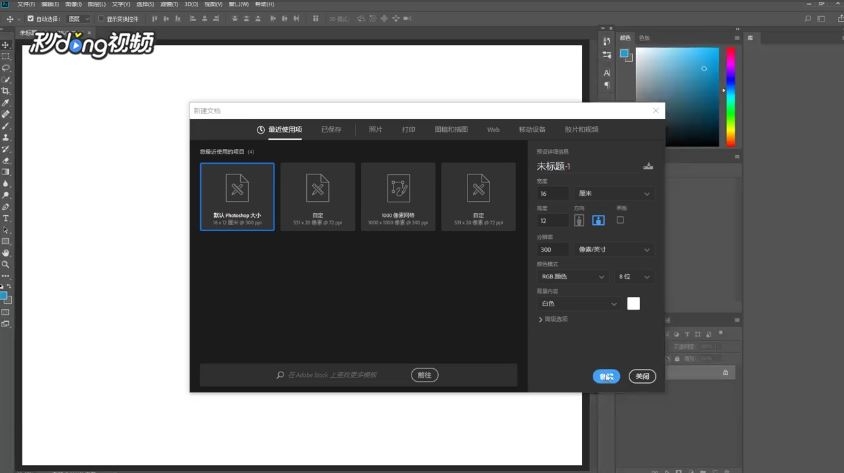月夜仙子-PS打造蓝色星光梦幻美女图片优质
先看蓝色星光下梦幻的月夜仙子效果图:

教程:
1.创建一500*500象素的空白景色。填充成蓝色:
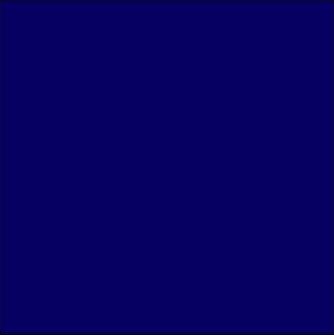
2.打开一幅简易色调的照片

3.拉到蓝色背景中

4.由于照片很小。因此我们将蓝色的背景填充满。如此显得与背景不冲突

5.拷贝一MM图层。把两个MM图层的图层模式都设定为亮度。这时候照片呈现蓝色。

6.单击拷贝的那个新MM图层。单击滤镜-----模糊-----高斯模糊。设定7.8象素的模糊。
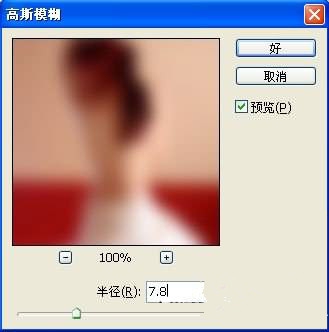
7.单击橡皮工具。在属性那选取一柔边的画笔。对拷贝出来的这个MM执行擦拭。沿着MM的框架执行擦拭!主要是将模糊过的MM给檫出来。尽情用你的鼠标是touch MM的身体~~~

几乎达到如下效果:

8.运行滤镜菜单---渲染-----光照效果。设定如下:

确认后看到效果:

9.打开其他一幅素材图。天空:

10.把天空拉到蓝色背景与MM之间。模式设定为亮度。再用橡皮工具把云与光照效果的那个太阳之间的重叠部分擦除:

11.用CS2自带的草笔刷在地面上花一点蓝色的草。

12.运用自定义外形工具或星星画笔在画布上画一点星星。

13.基本已经收尾了!

14.再次给原始的MM图层加上一光照效果:


最终效果:
 15.通过调整天空图层以及蓝色背景图层你会获得更多意想不到的效果喔~~~下面是其他的一幅效果:
15.通过调整天空图层以及蓝色背景图层你会获得更多意想不到的效果喔~~~下面是其他的一幅效果:

更多精选教程文章推荐
以上是由资深渲染大师 小渲 整理编辑的,如果觉得对你有帮助,可以收藏或分享给身边的人
本文标题:月夜仙子-PS打造蓝色星光梦幻美女图片
本文地址:http://www.hszkedu.com/44898.html ,转载请注明来源:云渲染教程网
友情提示:本站内容均为网友发布,并不代表本站立场,如果本站的信息无意侵犯了您的版权,请联系我们及时处理,分享目的仅供大家学习与参考,不代表云渲染农场的立场!
本文地址:http://www.hszkedu.com/44898.html ,转载请注明来源:云渲染教程网
友情提示:本站内容均为网友发布,并不代表本站立场,如果本站的信息无意侵犯了您的版权,请联系我们及时处理,分享目的仅供大家学习与参考,不代表云渲染农场的立场!